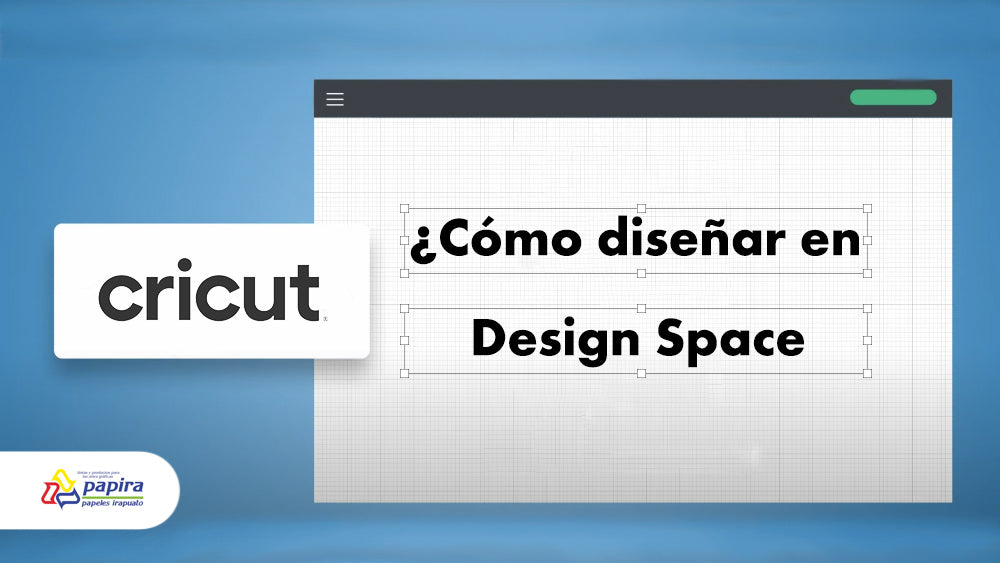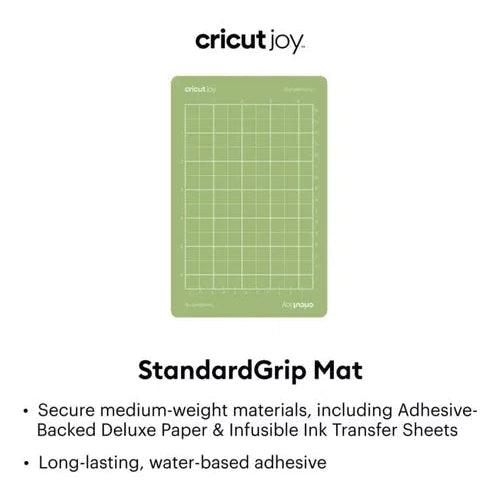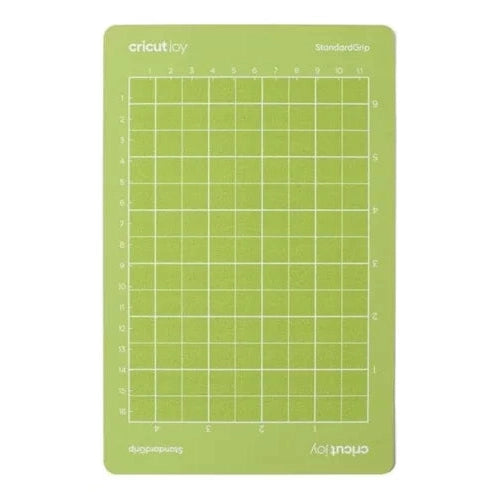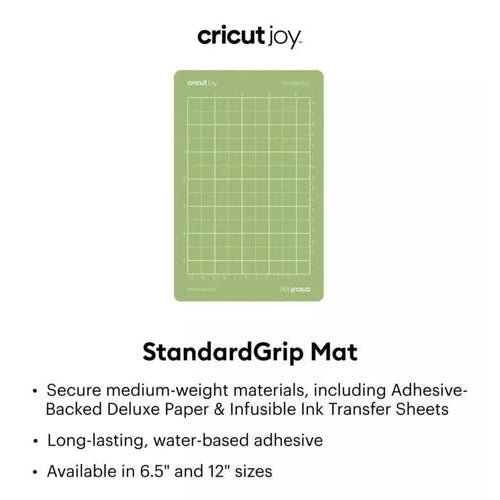Si estás comenzando en el mundo del diseño con Cricut, o simplemente quieres sacarle más provecho a tu máquina de corte, esta guía es para ti. Aquí te explicamos cómo instalar Cricut Design Space, cómo abrir archivos que ya tenías y cómo crear diseños nuevos desde cero.
- ¿Qué es Cricut Design Space?
- ¿Cómo instalar Cricut Design Space?
- ¿Cómo diseñar desde cero en Cricut Design Space?
- ¿Cómo abrir archivos en Cricut Design Space?
- ¿Qué es Cricut Design Space?
Es el software oficial de Cricut que te permite diseñar, editar y enviar tus proyectos a tu máquina de corte. Es compatible con computadoras (Windows y Mac) y dispositivos móviles (iOS y Android). En este blog nos enfocaremos en cómo utilizar el programa de Design Space, pero si quieres aprender más acerca de los beneficios y usos generales, checa este blog.
¿Cómo instalar Cricut Design Space?
El programa de Cricut Design Space está disponible para instalarlo ya sea en tu computadora, tablet o teléfono, dándote libertad de poder usarlo en donde mejor te desempeñas al momento de crear. Si aún no lo tienes instalado, no te preocupes, es muy fácil, solo debes seguir estos pasos y asegurarte de estar conectado a internet:
En computadora (Windows o Mac)
- Ve a design.cricut.com desde tu navegador.
- Acepta los términos y haz clic en “Descargar”.
- Abre el archivo descargado y sigue las instrucciones de instalación.
- Una vez instalado, inicia sesión o crea una cuenta gratuita.
En celular o tablet
- Descarga la app desde la App Store o Google Play.
- Abre la app, inicia sesión y conecta tu máquina Cricut vía Bluetooth.
¿Buscas vinil o herramientas para tu Cricut? Encuentra todo en papira.com.mx y recibe tu pedido en casa sin costo extra si tu compra supera los $999
Ya con la aplicación instalada, debes seleccionar la Cricut que tienes y seguir los pasos para vincular tu Cricut a tu dispositivo.
Una vez hecho esto, la aplicacion te mostrará unas imagenes para que hagas pruebas de corte. Puedes omitir este paso y seguir con este blog.
¿Cómo diseñar desde cero en Cricut Design Space?
Ya tienes la idea en la mente, solo falta bajarlo a la realidad. Design Space es muy amigable y fácil de usar para que puedas plasmar esa idea que tienes en mente. No importa si es una frase con un diseño exótico o un dibujo, verás que las herramientas de Design Space son todo lo que necesitas para comenzar a crear. En este video de nuestro canal de Youtube, viene un poco de como se ve la aplicación de Design Space para que puedas navegar fácilmente.
Aquí te van los pasos para iniciar un nuevo proyecto:
- Desde tu dispositivo abres la aplicación de Cricut Design Space. Si es la primera vez que entras, es probable que te pida crear una cuenta, es totalmente gratis.
- Una vez iniciada la sesión, verás la pantalla de inicio. En la parte superior derecha encontrarás el botón verde “Nuevo proyecto”. Dale clic para abrir un nuevo proyecto.
- Ya abierto el nuevo proyecto verás en el lado izquierdo de tu pantalla, las herramientas de texto, formas y dibujo libre para crear tu diseño.
- Cuando selecciones una de las herramientas, en la parte de arriba verás más opciones para editar ya sea el texto, la forma o el pincel que usas. Puedes combinar elementos, cambiar colores y agrupar objetos, para plasmar tal cual la idea que tienes en mente.
- Al terminar, haz clic en “Hacerlo” para enviar el diseño a tu máquina.
¿Cómo abrir archivos en Cricut Design Space?
Tal vez ya creaste tu diseño en otro lado o algún cliente tuyo te mandó la imagen que quiere utilizar en el producto que personalizarás. Con Design Space puedes abrir archivos ajenos al programa y adaptarlos al tamaño que necesitas para tu Cricut.
- Si ya tienes archivos guardados (SVG, PNG, JPG, etc.):
- Abre Cricut Design Space y haz clic en “Nuevo proyecto”.
- Selecciona “Subir” en el menú lateral izquierdo.
- Elige tu archivo desde tu computadora o dispositivo.
- Ajusta el tamaño y posición en el lienzo.
Tip: Los archivos SVG son ideales porque conservan la calidad y permiten cortes más precisos. Los PNG con fondo transparente también te permiten realizar cortes justo en el área que deseas, mientras que los JPG al tener fondo blanco o negro, los cortes quedaran “mordidos” esto ocurre por que el sistema elimina el fondo de manera automática y los contornos quedan pixelados.
Es importante mencionar que dependiendo del corte que quieras realizar, puede ser que necesites separar tu diseño en diferentes capas. Por ejemplo, si estás pensando en crear un vinil con la figura de un oso café con moño azul y el contorno negro. Deberás tener una capa solo con la figura del oso café, una con solo el moño azul y otra con el contorno negro. Para que en tu Cricut corte solo lo que necesita de cada color.
Cricut Design Space puede ahorrarte este paso, al pagar la suscripción de Cricut Access.
Si quieres usar imágenes o plantillas de Cricut:
- Haz clic en “Imágenes” o “Proyectos” dentro del software.
- Usa el buscador para encontrar diseños listos para usar.
- Agrégalos al lienzo y edítalos a tu gusto.
Ahora que ya instalaste Design Space y sabes como usarlo, solo queda experimentar. Recuerda siempre guardar tus proyectos en la nube para tenerlos disponibles en cualquier lugar y en todo momento. Utiliza capas para mantener organizado tu diseño y poder editarlo todos los elementos por separado sin tener que deshacer tu creación.
El mejor consejo de todos, busca inspiración en la comunidad Cricut. Si bien la inspiración llega de todos lados, la comunidad Cricut te da una mejor idea de como utilizar los materiales para hacer creaciones únicas. Checa nuestro catálogo de blogs y nuestras redes sociales para más ideas de proyectos para tu Cricut.
¿Lista para cortar tu diseño? Asegúrate de tener el vinil, foil, cuchillas y herramientas de grabado, o cualquier otro accesorio para tu Cricut. En papira.com.mx tenemos accesorios compatibles con Cricut y envío gratis en compras mayores a $999.
Además al comprar productos Cricut, obtienes una asesoría sin costo para resolver todas tus dudas.